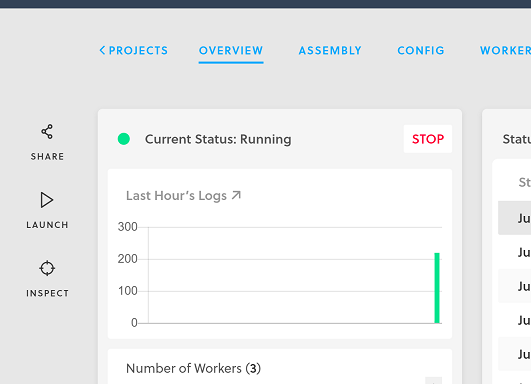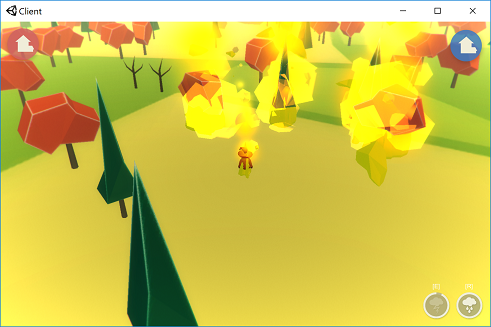[追記]"SpatialOS GDK for Unity" として改めてローンチされたようです。
こちらのサンプルも試してみましたので、興味のある方はこちらへ。
インターネットをご覧の皆さん こんばんは。
前回の記事ではSpatialOSのさわりをメモってみましたが、
今回は公式ドキュメントのGet startedをかいつまんで、
SDKのインストール~サンプルゲームのデプロイ&実行までを書いてみようと思います。
試した時点の環境は
- SpatialOS 10.4
- Windows10
- Unity5.6.1f1
です。
0. ユーザ登録
SpatialOSは現在オープンβを行っており、もろもろの機能を試してみることができます。
というわけで、まずはユーザ登録を行います。
https://improbable.io/get-spatialos
1. SDKのインストール
じつはこの段階で若干躓いたのですが、A tour of SpatialOS の Set up SpatialOS は手順が一つ抜けています。
SpatialOS setup guide for Windows (64-bit) というページが別にありますので、そちらを参照するほうが良いようです。
-
SpatialOSのCLIツールは Chocolatey (Windows向けのパッケージマネージャ) 経由でインストールできます。
Chocolatey を使用したことがない場合は、まず https://chocolatey.org/install を参考に Chocolatey をインストールします。 -
コマンドプロンプト or Powershellから以下のコマンドを実行してSpatialOSのCLIツールをインストールします。
choco install spatial --version 1.1.6 --yes
EULAはこのあたりに書いてあります。
- 正しくインストールされたかを以下のコマンドで確認します。
spatial update --force
「Latest version is already installed」と表示されていればOKです。
新しいバージョンがあった場合は更新されるはずです。
- 最後に依存ツール群を以下のコマンドでインストールします。
spatial setup install-dependencies --sdk-version=10.4.0
※もしインストールできないものがあれば、新しいバージョンのSDKがリリースされていないか確認してみてください。
(と言いつつ、記事執筆時2017/7/9の最新ver.11.0.0が入れられませんでした。古いバージョンが入っているときはHow to upgradeの手順でやらないとだめなのかなぁ。)※追記: できるようになってました。(2017/8/20)
※それでもダメな場合は、個別にインストールすることもできるみたいです。Manual SpatialOS setup guide for Windows
- 念のためOSの再起動を行います。
サンプルゲームのデプロイ
※ここでのデプロイとは、サーバにゲームをアップロードして、サーバサイドのロジックを起動するといった感じです。
- GitHubに公開されているサンプルゲームのソース https://github.com/spatialos/Wizards を clone もしくは zipでダウンロードします。
- サンプルゲームをデプロイするにはプロジェクト名が必要です。
登録したアカウントでログインを行いconsoleを表示すると、
「beta_ほげ_ふが_数値」という名前のプロジェクトが用意されているはずです。
- コマンドプロンプト or Powershell でゲームのソースを保存したフォルダに移動し、以下のコマンドを実行してデプロイを行います。
「insert_your_project_name_here」の箇所は、自分のプロジェクト名(beta_ほげ_ふが_数値)を指定します。
「Successfully created deployment」と表示されればデプロイ成功です。
※デプロイ中に認証のためブラウザが起動することがあります。放置するとデプロイが終わらない場合があるので注意。
spatial cloud launch wizards_demo_assembly default_launch.json wizards_demo --snapshot=snapshots/default.snapshot --project_name=insert_your_project_name_here
サンプルゲームの実行
- https://docs.improbable.io/reference/11.0/setup-spatialos/win#3-install-the-launcher を参考に、ゲームを起動するためのLauncherをインストールします。
- ゲームのデプロイを行うと、console 画面のプロジェクト欄に、デプロイしたゲームが表示されているはずです。
ゲーム名をクリックして Overview 画面を表示します。
- Overview画面左端のLAUNCHボタンを押すと、ゲームを起動するリンクが表示されるので、そのリンクからゲームを起動できます。
- マルチプレイを行いたい場合は、Overview画面左端のSHAREボタンを押すと、共有するためのURLが発行されますので、そのURL経由でゲームが起動できます。
おわりに
今回試したA tour of SpatialOS の内容で、おおよその概要を見ることができました。
コマンド一発でデプロイできるところなんかは、なかなかお手軽だなと思いました。
具体的なゲームの実装方法を知りたい場合は Pirates tutorial を
やってみると良いかと思います。
※追記: ニュアンスだけ見てみたい方は、UnityでMMOゲームを作成する際にやることを簡単にまとめてみましたので、よろしければどうぞ。
以上 おつきあいいただきありがとうございました。